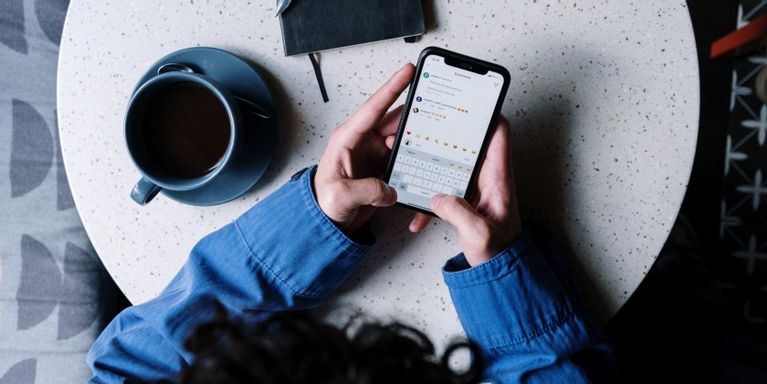6 إصلاحات سريعة للرموز التعبيرية التنبؤية التي لا تعمل على ايفون وايباد
اتبع دليل استكشاف الأخطاء وإصلاحها السريع هذا إذا توقف جهاز ايفون وايباد عن توقع الرموز التعبيرية لتستخدمها.
إذا توقف جهاز iPhone أو iPad عن توقع الرموز التعبيرية لتستخدمها ، فإليك العديد من الإصلاحات التي يمكنك تجربتها.
كيف تجعل الرموز التعبيرية التنبؤية تعمل على جهاز ايفون الخاص بك
لفهم مصدر المشكلة ، من الضروري معرفة كيفية عمل الميزة. تتعلم الرموز التعبيرية التنبؤية من أسلوب المحادثة وعادات الكتابة من محادثاتك السابقة ، بالإضافة إلى المواقع التي تزورها على Safari.
تعمل لوحة المفاتيح أيضًا مع النص التنبؤي وتقترح الرموز التعبيرية المقابلة بناءً على الكلمات الموجودة في حقل الإدخال التنبئي. ومع ذلك ، لا تعمل هذه الميزة بشكل مثالي ولا تتوفر في كل تطبيق.
1. تأكد من تشغيل الرموز التعبيرية التنبؤية
أولاً ، تحقق مما إذا كان لديك لوحة مفاتيح الرموز التعبيرية مثبتة على جهازك. توجه إلى الإعدادات > عام > لوحة المفاتيح > لوحات المفاتيح > إضافة لوحة مفاتيح جديدة ، ثم حدد Emoji .
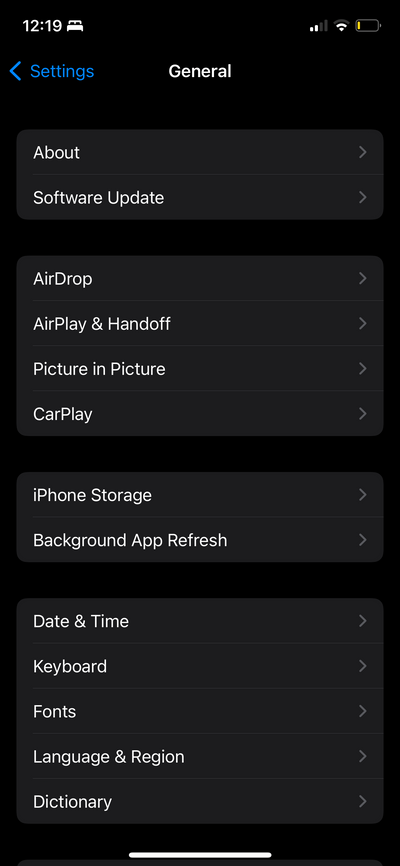
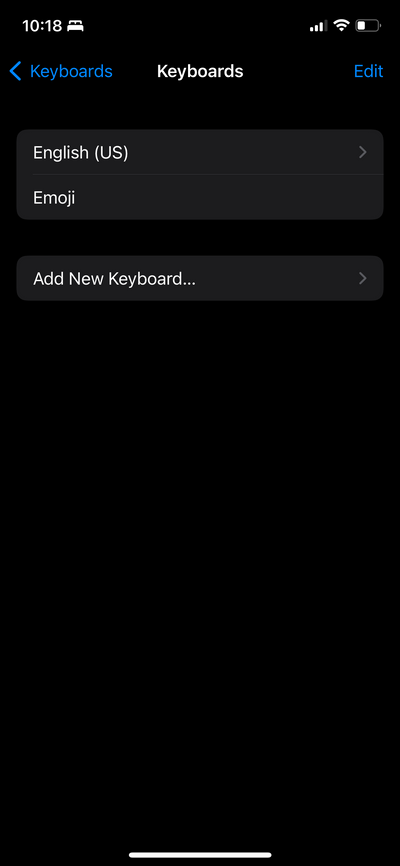
بعد ذلك ، تحقق مما إذا تم تمكين الوظيفة التنبؤية . انتقل إلى الإعدادات > عام > لوحة المفاتيح ، ثم قم بتشغيل التنبؤ عن طريق تبديل المفتاح.
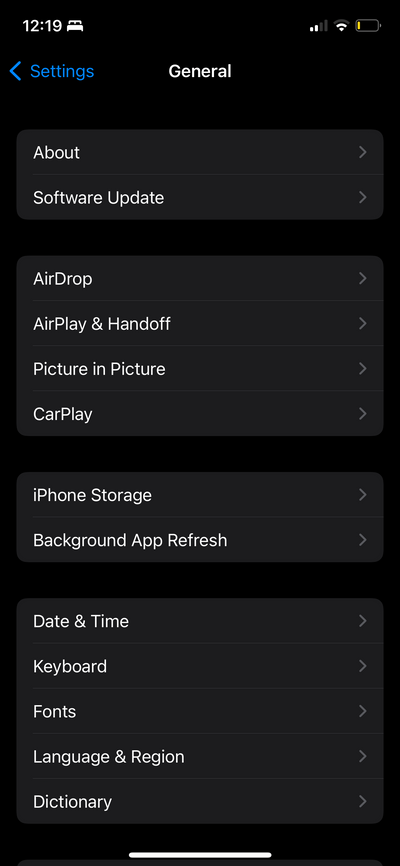
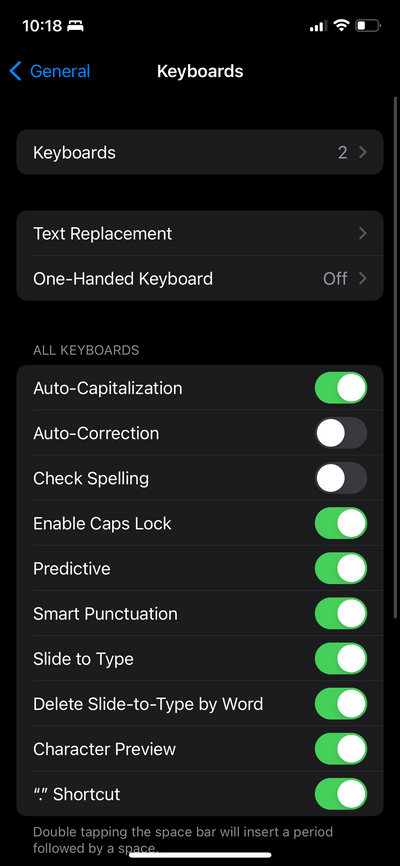
2. إعادة تعيين قاموس لوحة المفاتيح
إذا تم تشغيل الرموز التعبيرية التنبؤية ، لكنها لا تزال لا تعمل ، يمكنك محاولة إعادة تعيين قاموس لوحة المفاتيح. للقيام بذلك ، انتقل إلى الإعدادات > عام > القاموس ، ثم قم بإلغاء تحديد القواميس الخاصة بك وإعادة تحديدها.
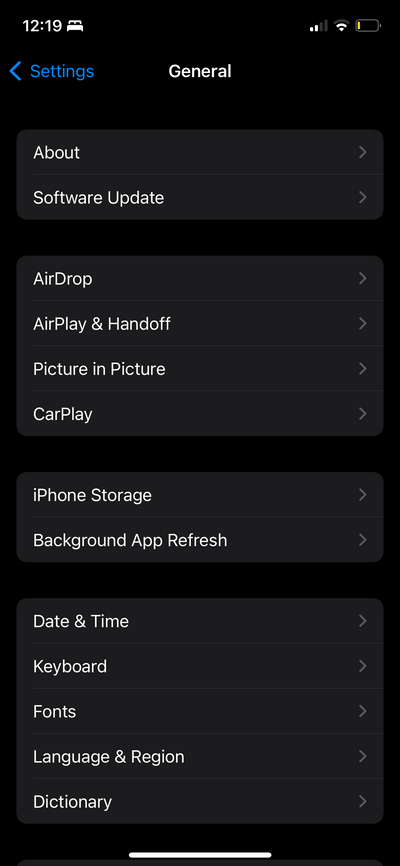
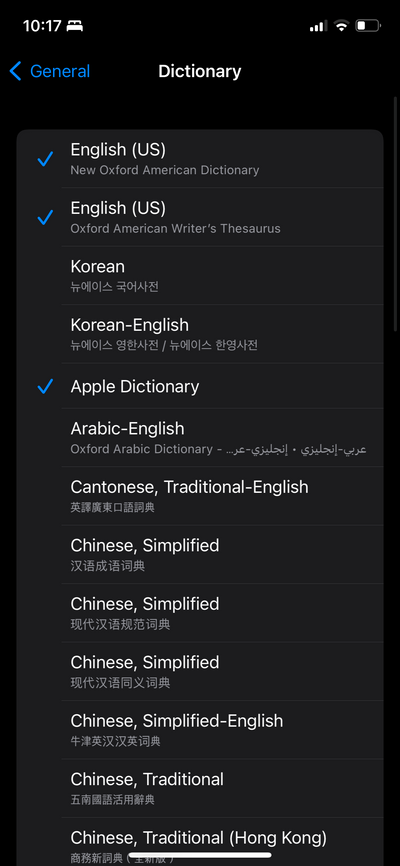
3. تغذية الجهاز الخاص بك مع الرموز التعبيرية
كما ذكرنا سابقًا ، يتغذى جهاز iPhone أو iPad على المعلومات التي تقدمها له ويقدم اقتراحات بناءً على أسلوبك في الكتابة والاستخدام السابق. إذا كنت لا تستخدم الرموز التعبيرية كثيرًا في رسائلك ، فقد يكون هذا هو سبب عدم تلقيك أي اقتراحات رموز تعبيرية.
تحتاج إلى السماح للوحة المفاتيح بمعرفة أنك تحب استخدام الرموز التعبيرية. سيتم تنشيط الميزة بمجرد اكتشاف استخدام الرموز التعبيرية في محادثاتك المعتادة. علاوة على ذلك ، إذا كنت لا تستخدم الرموز التعبيرية في تطبيقات معينة ، فلن تحصل على الأرجح على رموز تعبيرية تنبؤية من هناك حتى تبدأ في استخدام الرموز التعبيرية أثناء استخدام هذا التطبيق.
إليك ما عليك القيام به:
- افتح التطبيق الذي لا يعرض لك الرموز التعبيرية التنبؤية.
- ابدأ في كتابة بضعة أحرف. لا داعي لأن يكون له معنى.
- اضغط على زر الكرة الأرضية أو رمز تعبيري. حدد المزيد من حوالي 15 إلى 20 رمزًا تعبيريًا. يجب أن يكون هذا كافيًا لإبلاغ جهازك بأنك تستخدم الرموز التعبيرية في محادثاتك باستخدام التطبيق.
- احذف كل محتوى حقل النص.
- تحقق مما إذا كانت الرموز التعبيرية التنبؤية تعمل بكتابة كلمة مثل “كرة القدم” أو “لكمة” أو “حلوى” أو “هاها”. يجب أن تشاهد الآن اقتراحات الرموز التعبيرية أعلى لوحة المفاتيح.
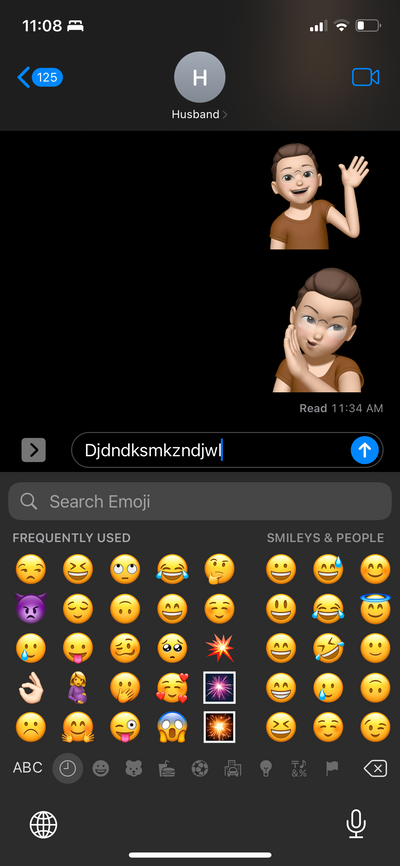
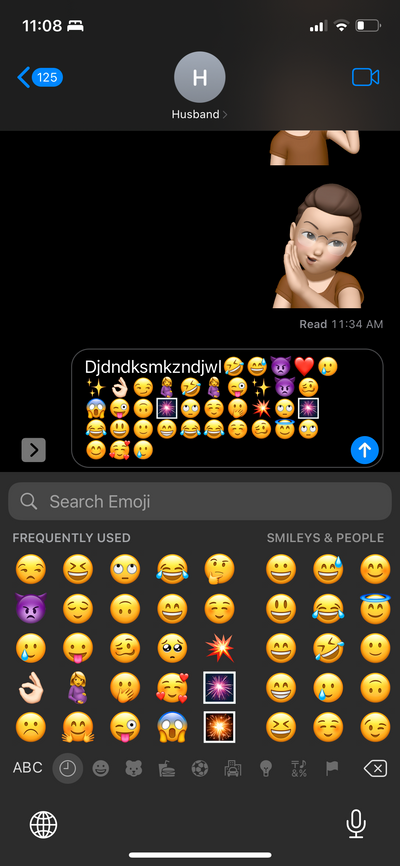
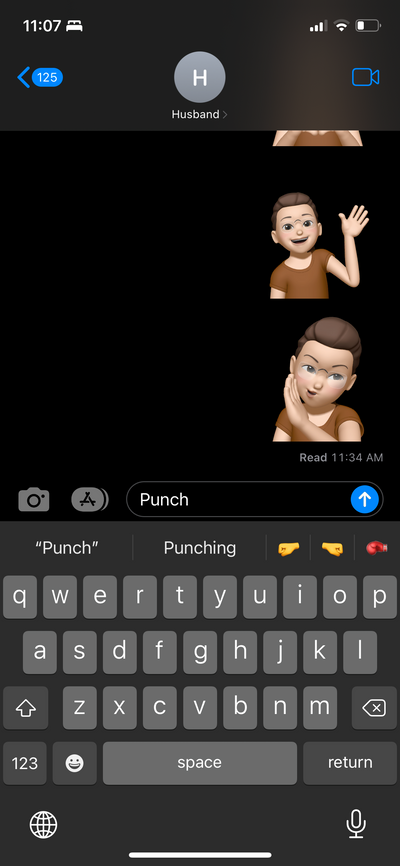
يمكنك تكرار هذه العملية لكل تطبيق لا تعمل فيه الرموز التعبيرية التنبؤية.
4. حذف لوحة المفاتيح رموز تعبيرية
يمكنك أيضًا إعادة تعيين لوحة مفاتيح الرموز التعبيرية عن طريق إزالتها وإضافتها مرة أخرى. لفعل هذا:
- اذهب إلى الإعدادات > عام > لوحة المفاتيح .
- اضغط على لوحات المفاتيح ، ثم حدد Emoji واسحب إلى اليسار. اضغط على حذف .
- اضغط على إضافة لوحة مفاتيح جديدة ، ثم حدد إيموجي .
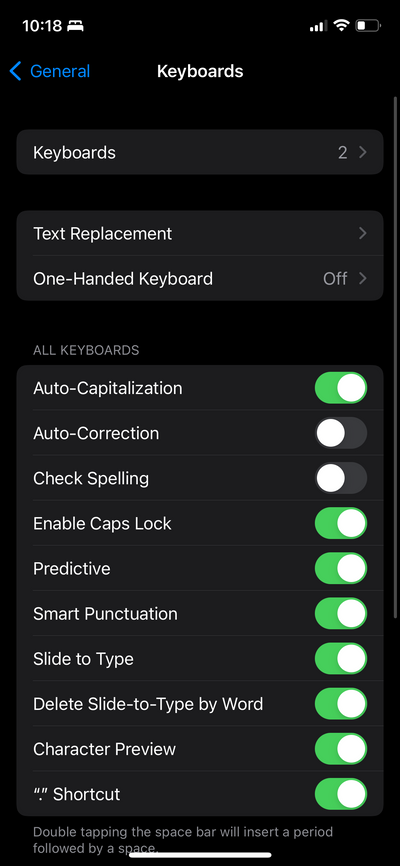
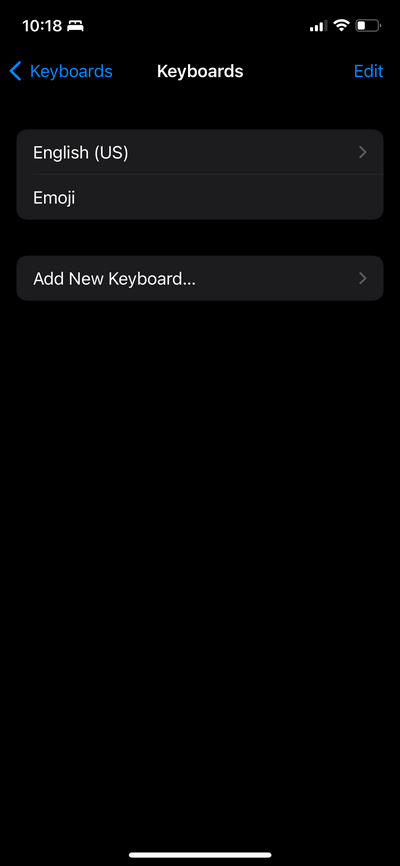
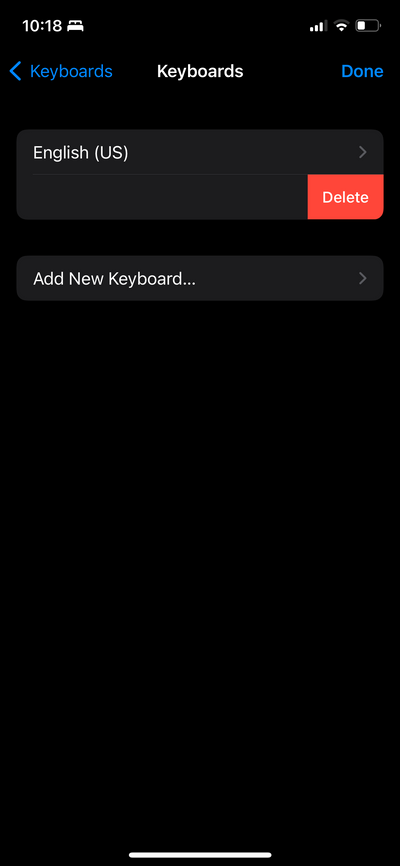
5. أعد تشغيل جهاز iPhone أو iPad
إذا بدا أن كل شيء قد فشل ، يمكنك محاولة إعادة تشغيل جهاز iPhone الخاص بك. في بعض الأحيان ، يمكن أن تؤدي إعادة التشغيل البسيطة إلى مسح المشكلات والأخطاء ، والتي قد تكون كافية لحل المشكلة. اتبع هذا الدليل لإعادة تشغيل جهاز iPhone الخاص بك .
6. قم بتحديث البرامج الخاصة بك
تبذل Apple قصارى جهدها لتحسين برامج iPhone و iPad مع كل تحديث. تتضمن هذه التحديثات إصلاح الأخطاء الشائعة التي تزعج المستخدمين. لتحديث برنامجك إلى أحدث إصدار من iOS أو iPadOS ، توجه إلى الإعدادات > عام > تحديث البرنامج .
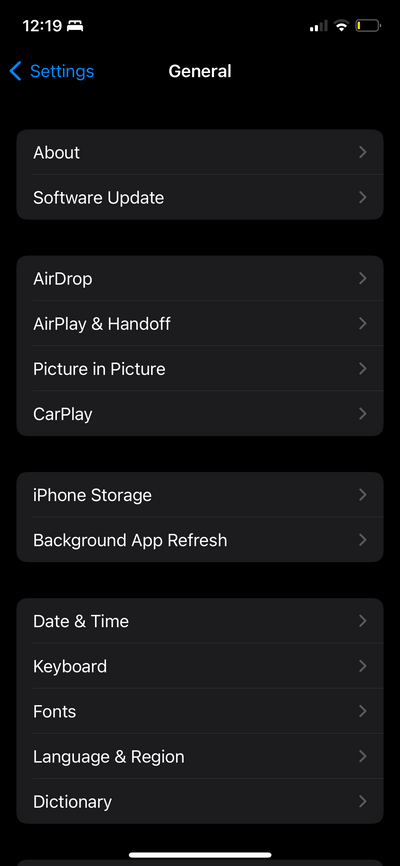
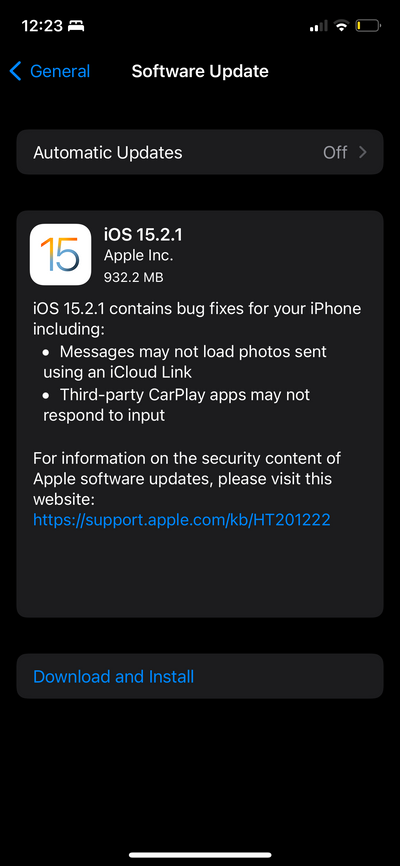
إذا لم يتم تحديث البرنامج الخاص بك ، فسترى زر التنزيل والتثبيت أسفل الشاشة. اضغط عليه واتبع المطالبات لإكمال التحديث.
ضرورة الاتصال الرقمي
في هذا العصر الرقمي ، أصبحت الرموز التعبيرية جزءًا منتظمًا من اتصالاتنا. تعد ميزة الرموز التعبيرية التنبؤية من Apple أداة مفيدة تقترح بشكل حدسي الرموز التعبيرية التي يمكنك إدراجها بسلاسة في محادثاتك.
جرب أيًا من هذه الخيارات لإصلاح الرموز التعبيرية التنبؤية إذا توقفوا عن العمل على جهاز iPhone أو iPad في أي وقت.